Úvod
Jako oprávněná osoba na straně klienta si můžete prostřednictvím TULIPu vyměňovat informace s daňovým poradcem. Použijte daňový dotazník nahraný do vašeho účtu – prostřednictvím dotazníku můžete bezpečně sdílet potřebné údaje a informace a nahrávat povinné dokumenty. Tato příručka popisuje nejčastější otázky a také celý proces.
Upozorňujeme, že nastavení TULIP-u, které vidíte, vždy závisí na individuálních požadavcích a nastavení přístupu do TULIP-u pro vaši společnost. Ne všechny společnosti využívají funkci tohoto dotazníku.
Nejčastěji kladené otázky
Nemohu se přihlásit do TULIPu.
Pokud jste zapomněli své heslo/vypršela jeho platnost, klikněte na tlačítko resetovat heslo na přihlašovací obrazovce, a vytvořte si nové heslo.
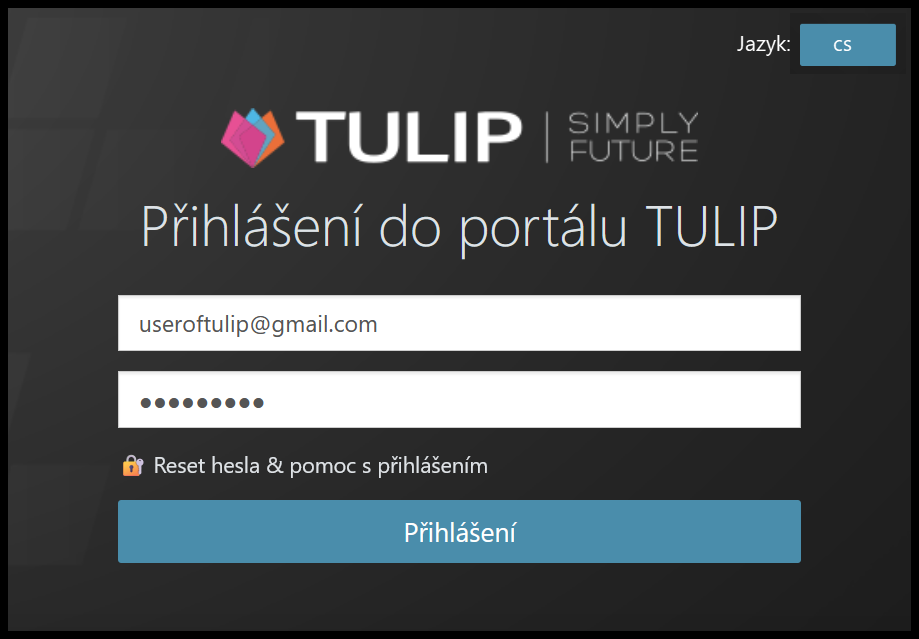
Pokud máte jiné problémy, obraťte se na nás.
Mám dotazy týkající se daní nebo jejich výpočtu.
Obraťte se na osobu, která zpracovává vaše daňové přiznání.
Co je uživatelské jméno? Kde ho najdu?
Uživatelské jméno se skládá z čísel a písmen. Nemůže se opakovat v žádném jiném účtu v TULIPu.
Slouží k oddělení dvou účtů se stejnou e-mailovou adresou (např. pokud je oddělen účet zaměstnance pro docházku, mzdy, služební cesty a samostatný účet pro daňový dotazník).
Uživatelské jméno najdete v uvítacím e-mailu (první e-mailové oznámení po vytvoření účtu).
Postup
Krok 1 – Aktivujte svůj účet
Dostali jste e-mailovou notifikaci (od notifications@tulipize.com) na aktivaci účtu. Pokud jste svůj účet ještě neaktivovali, udělejte to nyní. Poté pokračujte v dalším kroku.
Krok 2 – E-mail
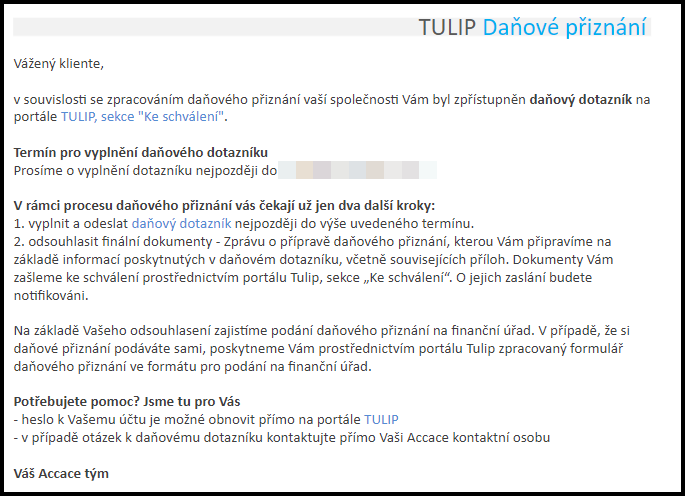
Dostali jste další e-mailovou notifikaci (od notifications@tulipize.com) týkající se daňového dotazníku. Otevřete odkaz v e-mailu.
Prosím, postupujte podle pokynů sdílených prostřednictvím notifikace.
Krok 3 – Dlaždice

Dotazník je také přístupný v TULIP-u prostřednictvím dlaždice Moje úkoly. Dotazník bude dostupný vždy, když je pro další krok v dotazníku potřebná vaše akce.

V dlaždici Daňové přiznání najdete všechny své dotazníky a související dokumenty, včetně těch, které jste vyplnili v minulosti.
Krok 4 – Stav / Status

Podívejte se na panel Stav / Status na vrchu stránky, který zobrazuje aktuální stav procesu. Se zpracovatelem dotazníku můžete komunikovat prostřednictvím e-mailu kdykoliv.
Uvědomte si, že některé údaje mohou být předvyplněné a některé kroky mohou být přeskočeny v závislosti na nastavení pro vaši společnost.
Krok 5 – Vysvětlení barev

Přejděte k dotazníku.
Odpovězte na všechny červené otázky.
Některé otázky interaktivně otevřou novou sekci otázek na základě vašich odpovědí.
Pokud bude chybět jakákoliv odpověď, dotazník vás upozorní.
Důležitá poznámka! Před opuštěním stránky s dotazníkem musíte kliknout na tlačítko Uložit nebo Odeslat, jinak se vaše údaje ztratí. Na konci tohoto manuálu se k tomu ještě vrátíme.
Krok 6 – Přílohy
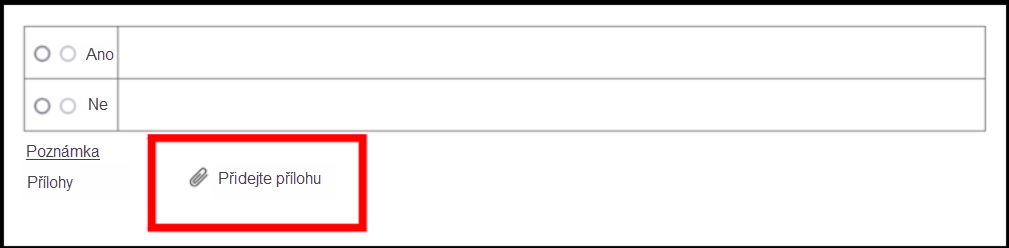
Pokud je dostupné tlačítko Přidat přílohu, obvykle na něj musíte kliknout. Je možné připojit více dokumentů najednou.
Upozorňujeme, že některé dokumenty mohou být povinnou součástí daňového přiznání a proto je nezbytné je připojit.
Krok 7 – Poznámky
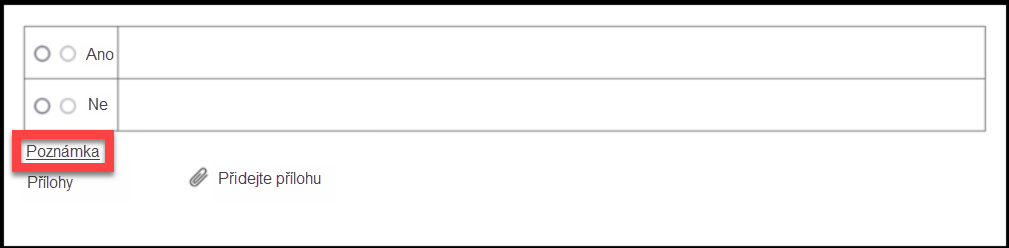
Přidejte Poznámku, pokud potřebujete doplnit další informace.
Krok 8 – Odeslat

Přejděte na stránce dolů.
- Klikněte na ULOŽIT – můžete uložit odpovědi a později se vrátit k dotazníku. Pokud se chcete vrátit k uloženému dotazníku, přejděte na dlaždici Moje úkoly.
- Klikněte na ODESLAT – tlačítko uloží a okamžitě odešle daňový dotazník na další zpracování.
Důležitá poznámka! Před opuštěním stránky musíte kliknout na tlačítko Uložit nebo Odeslat, jinak se vaše údaje ztratí. Když kliknete na Odeslat, dotazník je odeslán na zpracování.
- EXPORT – Váš dotazník je dostupný na export ve formátu xls a pdf od 4. kroku (tj. už těsně před ukončením procesu v TULIP-u a také po něm).
Další krok: Počkejte na odpověď. Dostanete e-mailovou notifikaci. Se zpracovatelem dotazníku můžete komunikovat prostřednictvím e-mailu kdykoliv.